整合名单同时加入链接到Microsoft Excel中的源数据
_如果您需要将多个工作表中相同单元格中的数据进行汇总,则可以使用非常简单的技术来完成此操作。并且,如果您需要汇总一个单元格范围,则可以对一个单元格求和,然后向下或向右拖动公式或将其复制到需要累加的范围内。
让我们看看这种技术是如何工作的
考虑到我们有一本包含3页的工作簿–一月,二月和三月。
这些表中的每一个中的单元格A2:A4中都有值。
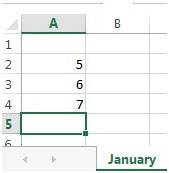
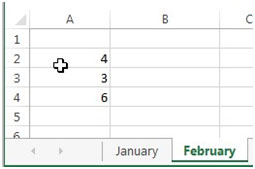
现在在另一张纸上,我们需要对每个单元格中的值求和。
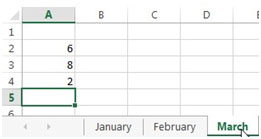
因此,我们需要在一月,二月和三月对A2求和。在此示例中分别为A3和A4。
因此,在空白表中,键入= SUM,然后单击“一月”选项卡。按住键盘上的Shift键,然后选择第3张纸-March。选择单元格A2,然后按键盘上的Enter。
公式现在将显示= SUM(January:March!A2)
您将获得从一月到三月的单元格A2的总和。现在,将该公式向下拖动到A4,将填充值。
在此示例中,我们仅在A2:A4中具有值。但是,如果水平具有值,则从B列开始,您可以向右拖动公式。或将公式复制到其他单元格中,您需要在这些单元格中汇总相应工作表中的值。
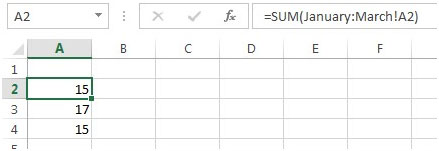
还有另一种方法可以汇总不同工作表中单元格的值。我们可以使用3D参考选项。
3D参考:此选项用于将来自不同图纸的数据合并到一张图纸中。 3D参考包含三个维度-行,列和工作表。
让我们举个例子,在Excel工作簿的3个不同的工作表中,我们有3个月的销售数据,在一个工作表中,我们将按代理商的价格返回所有月的总数量。
请按照以下给定的步骤汇总不同工作表中单元格的值-在“合并”工作表中选择单元格C2转到“数据”选项卡,然后从“数据工具”组中选择“合并”
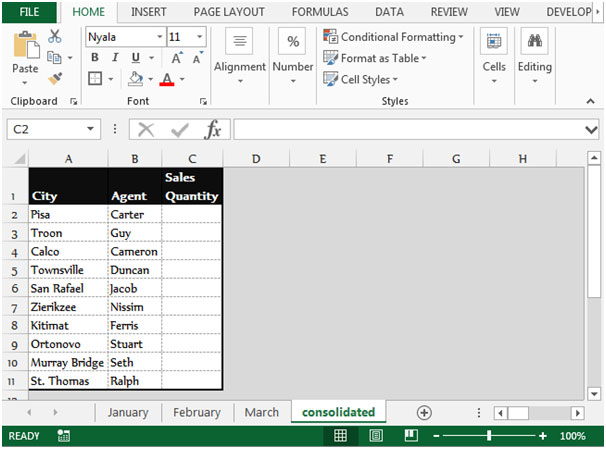
-
“合并”对话框将出现
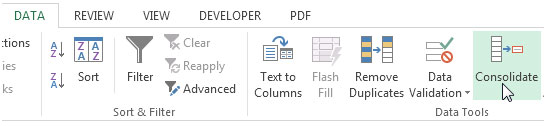
从函数下拉列表中选择Sum。单击Reference,选择一月表,然后选择范围C2:C11

单击添加按钮,然后在二月工作表中选择范围C2:C11。单击添加按钮,然后在三月工作表中选择范围C2:C11。 *单击确定
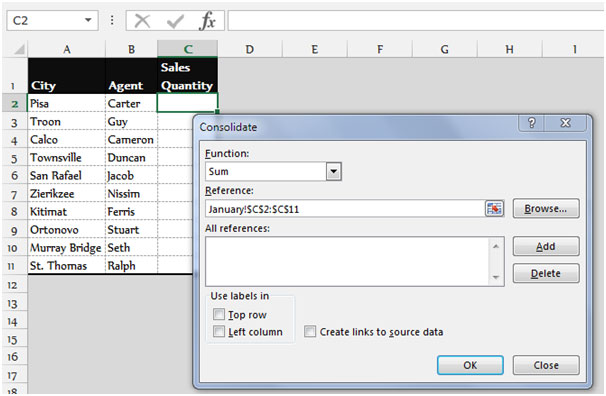
-
所有代理商
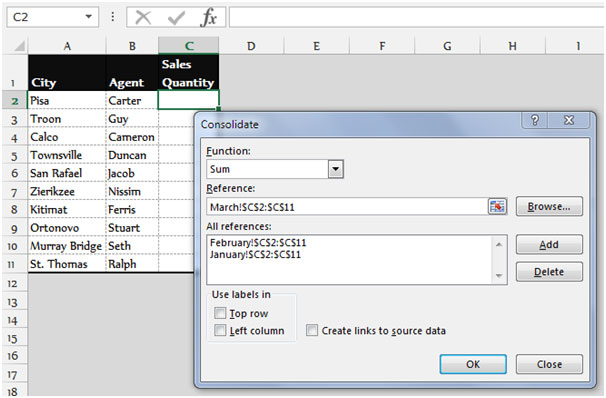
的总销售量将显示在C2:C11范围内_如果您喜欢我们的博客,请在Facebook上与您的朋友分享。您也可以在Twitter和Facebook上关注我们。_
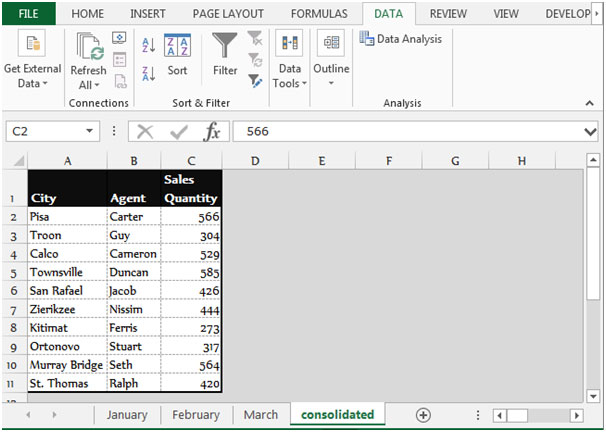
我们很高兴收到您的来信,请让我们知道我们如何改进,补充或创新我们的工作,并为您做得更好。写信给我们[email protected]